Outlook.com, amelyet a Microsoft hivatalosan július 31-én mutatott be, tiszta és felhasználóbarát felhasználói felülettel rendelkezik, és több tíz hasznos funkcióval rendelkezik. A felhasználók most létrehozhatnak egy új Outlook-ot.com fiókot, vagy a meglévő Hotmail, Live vagy MSN azonosítójukkal jelentkezhetnek be az új webmail szolgáltatásba a Microsoft részéről.
Korábban bemutattuk, hogyan nevezheti át Hotmail és Live e-mail címét Outlookra.com és azt is, hogyan válthat vissza az Outlook-ról.com e-mail címet a Hotmail vagy Live fiókba. Ezúttal bemutatjuk, hogyan adhatja hozzá az Outlook programot.com e-mail címet az iPhone készülékére, hogy további alkalmazás telepítése nélkül olvashasson, visszajátszhasson és e-maileket küldhessen iPhone készülékéről.
Ha iPhone-ja van, és hozzá szeretné adni az új Outlook-ot.com fiókot (e-mail címet) az iPhone készülékéhez, ezt könnyen megteheti az alább említett lépések végrehajtásával.
1. lépés: Koppintson a Beállítások, majd érintse meg a gombot Mail, Névjegyek, Naptár. Ha ez az első alkalom, hogy e-mail fiókot ad hozzá iPhone készüléke Mail alkalmazásához, egyszerűen érintse meg a Mail alkalmazás ikont a kezdőképernyőn.
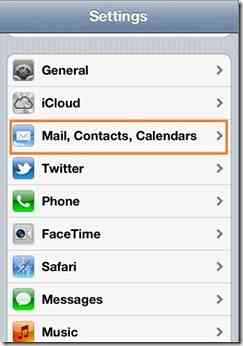
2. lépés: Koppintson a Fiók hozzáadása a Fiókok oldalon.
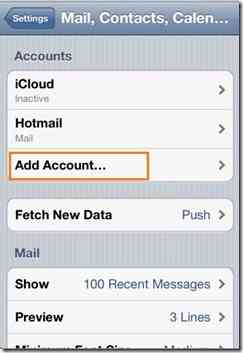
3. lépés: Koppintson a Hotmail.
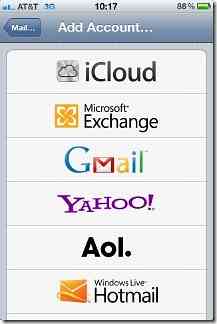
4. lépés: Írja be az Outlook programot.com e-mail cím és jelszó. A leírás mezőbe írja be a fiókjának nevét, hogy könnyebben azonosíthassa fiókját.
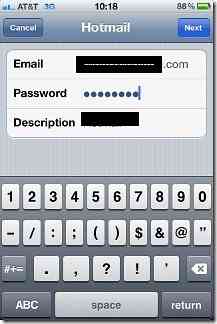
5. lépés: Végül válassza ki a szinkronizálni kívánt mezőket, majd érintse meg a elemet Mentés hogy mentse a fiókját. Kész vagy!

 Phenquestions
Phenquestions


